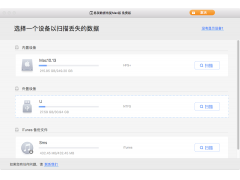Hello,大家好。连着这几天都是再】在和大家分享关于系统安装和激活相关的内容,今天,依然是的。有一些装机、维护经验的盆友肯定用过PE,甚至PE就是一个必备的工具。那我今天介绍的是一个PE工具里面整体还不错的--微PE工具箱。下图就是它的网站。
目前我们可以看到,它已经对NVME固态硬盘做了支持。话不多说,直接转到下载页面,如下图示。
那么你可以根据自己的需求和情况来下载,同时官方声称因为微PE是商业产品,也是需要盈利来维持团队的运营,因此我们也可在上面看到官方在出售他们制作的包含更多内容的微PE U盘和MacOS U盘,以及用户捐赠。好了下载号以后,如下图示,就是这样的一个程序。
双击打开它,如下图示。我们可以看到默认是安装进当前系统里面的。按箭头所指我们点开后,
就可以看到如下图示更多的自定义设置信息。可以根据自己的情况和需求来设置,不懂得话则可以直接保持默认就好。点立即安装进系统。
电脑安装好以后呢就是如下图示。点完成安装就可以自动退出程序了。
其实,微PE除了可以这样直接安装在系统里面之外,那还有如下图中所示,1安装到U盘,2安装到移动硬盘,3生成ISO镜像。
那我们分别来看看每一种什么样子的。如下图示。你可以根据自己的情况来选择用哪一种制作,非常简单。U盘安装这个,你需要提前备份U盘里的数据,然后插入电脑的USB接口,在待写入U盘那里选择你要用于制作的U盘,其他设置不懂得话保持默认,直接点立即安装进U盘即可完成。
其实在这里我推荐的,也是大家都会在用的那就是U盘安装的。单纯只安装微PE,其实不需要大的U盘2G就够,但是考虑到你还可以在里面放一些比如系统镜像源文件什么的话,那你最好还是选择大一些的吧,比如8G及以上。这样后期维护使用也更加的方便。
话不多说下面进微PE里面看看什么样子,如下图,开机通过上下移动或者鼠标选择,然后Enter或者单击即可。我给大家展示的是直接安装在系统里面的。U盘安装的要进BIOS设置开机启动项为U盘或者选择开机设置选择该U盘即可。
如下图进入桌面,我为什么还要拍照呢,因为微PE里面的截图工具的和自动屏幕分辨率的Ctrl+Alt+A冲突了。很难用。说正事,桌面呢几个工具,包括安装、清理屏幕密码和数据无损磁盘分区工具等。
我们来看它的开始菜单,所有程序里面。工具确实很多,包括文件管理的、引导修复的,还有硬件检测类的等。
有了它我们在面对一台新攒的机器或者是出了问题的电脑时就不用慌张了,今天这篇呢只是简单介绍这个工具,对于小白用户你需要结合实际需要来操作,比如,装系统,或者分盘。甚至你只是忘了开机密码,需要借助这个工具清除一下屏幕密码,这样你才会有更深刻的体验。
好啦,这篇的主要内容就是这些啦,欢迎大家对文中内容进行批评指正。我对自己撰写内容的要求不求高深莫测,只求简单可行,从自己操作的实际出发。对此文喜欢的小伙伴们可以赞、评、转,走一波。